Modul seznamu obrázků
Tento článek se zabývá moduly seznamu obrázků a popisuje, jak je přidat na stránky webu v řešení Microsoft Dynamics 365 Commerce.
Modul seznamu obrázků lze použít ke snadnému přidání kolekce (pole) obrázků na stránky webu. Každý obrázek v poli lze konfigurovat pomocí odstavcového textu a adres URL odkazů. Modul seznamu obrázků je nejvhodnější pro zobrazení log značky nebo seznamu, který obsahuje loga.
Důležité
- Modul seznamu obrázků je k dispozici v knihovně modulu Commerce od verze Dynamics 365 Commerce 10.0.20.
- Modul seznamu obrázků je uveden v motivu Adventure Works.
Následující obrázek ukazuje příklad, kde modul seznamu obrázků zobrazuje seznam textu, který obsahuje loga na stránce webu od firmy pro spotřebitele Adventure Works.
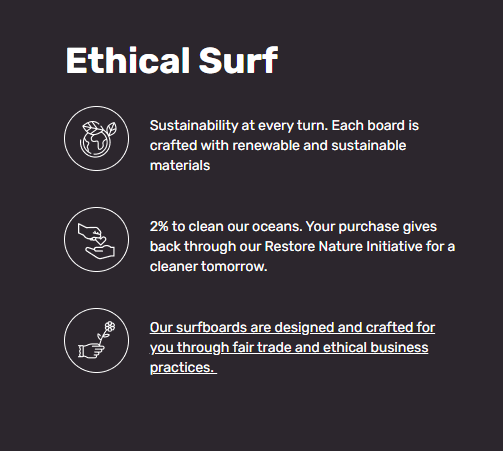
Následující obrázek ukazuje příklad, kde modul seznamu obrázků zobrazuje loga značky na stránce webu od firmy pro firmy (B2B) Adventure Works.

Vlastnosti modulu seznamu obrázků
| Název vlastnosti | Hodnoty | popis |
|---|---|---|
| Záhlaví | Text a značka nadpisu (H1, H2, H3, H4, H5 nebo H6) | Textový nadpis pro modul seznamu obrázků. |
| Seznam obrázků | Obrázky, text a adresy URL | Každá položka v poli je obrázek, který je doprovázen odstavcovým textem a adresou URL. |
Přidání modulu seznamu obrázků na novou stránku
Chcete-li přidat modul seznamu obrázků na novou stránku a nastavit jeho požadované vlastnosti v tvůrci webů Commerce, postupujte následujícím způsobem.
- Přejděte na Šablony a otevřete marketingovou šablonu pro domovskou stránku svého webu (nebo vytvořte novou marketingovou šablonu).
- V pozici Hlavní na výchozí stránce vyberte tlačítko se třemi tečkami (...) a vyberte možnost Přidat modul.
- V dialogovém okně Výběr modulů vyberte modul Seznam obrázků a poté klikněte na tlačítko OK.
- Chcete-li vrátit šablonu se změnami, vyberte možnost Uložit, pak Dokončit úpravy a volbou Publikovat ji publikujte.
- Přejděte na Stránky a otevřete domovskou stránku webu (nebo vytvořte novou domovskou stránku pomocí marketingové šablony).
- V pozici Hlavní na výchozí stránce vyberte tlačítko se třemi tečkami (...) a vyberte možnost Přidat modul.
- V dialogovém okně Vybrat moduly vyberte modul Seznam obrázků a poté klikněte na OK.
- V podokně vlastností modulu seznamu obrázků přidejte záhlaví (například Naše značky).
- Přidejte položku seznamu obrázků a zadejte obrázek, text odstavce a adresu URL přesměrování.
- Podle potřeby přidejte a nakonfigurujte další moduly položky seznamu obrázků.
- Vyberte možnost Uložit a poté vyberte možnost Náhled, chcete-li zobrazit náhled stránky.
- Chcete-li vrátit šablonu se změnami, vyberte možnost Dokončit úpravy a volbou Publikovat ji publikujte.